Θέλετε να δείτε τις νέες υποβρύχιες προφυλάξεις οθόνης του BBC Natural History ή τις 5 νέες προφυλάξεις διαστημικής οθόνης στο Apple TV σας; Δεν είναι τόσο εύκολο όσο ακούγεται!
Η Apple δεν προωθεί καθολικά τις προφυλάξεις οθόνης Apple TV της όπως κάνει για τα iDevices ή τα Mac της. Και δεν μπορείτε να τα κατεβάσετε με μη αυτόματο τρόπο ούτε στο Apple TV σας.
Αντίθετα, οι προφυλάξεις οθόνης της Apple TV αποθηκεύονται προσωρινά στην προσωρινή μνήμη, με τις νέες να αλλάζουν καθημερινά, εβδομαδιαία, μηνιαία ή καθόλου, ανάλογα με τις ρυθμίσεις της προφύλαξης οθόνης της Apple TV.
Η Apple δημιούργησε το tvOS για να αυτοδιαχειρίζεται την αποθήκευσή του. Επομένως, εάν η Apple σας έχει διαθέσιμο χώρο, το tvOS αποθηκεύει προσωρινά τις προφυλάξεις οθόνης. Όταν το Apple TV σας έχει λίγο χώρο, το tvOS αποθηκεύει μόνο μερικές προφύλαξη οθόνης ή, ενδεχομένως, καθόλου. Δυστυχώς, καθώς το tvOS διαχειρίζεται τον δικό του αποθηκευτικό χώρο, σημαίνει επίσης ότι δεν μπορείτε να επιλέξετε ποιες προφυλάξεις οθόνης θα εμφανίζονται στο Apple TV σας!
Γρήγορη συμβουλή: Το tvOS αποθηκεύει τις υποβρύχιες προφυλάξεις οθόνης στην κατηγορία Aerial
Περιεχόμενα
- Σχετικά Άρθρα
-
Ελέγξτε τις απαιτήσεις για προφύλαξη οθόνης Apple TV!
- Αλλάξτε τις ρυθμίσεις και τη συχνότητα της προφύλαξης οθόνης Apple TV
- Πώς να προβάλετε τις προφυλάξεις οθόνης της Apple TV
- Πώς να βγείτε από μια προφύλαξη οθόνης και να επιστρέψετε στην εφαρμογή
-
Δεν βλέπετε τις προφυλάξεις οθόνης; Ελευθερώστε λίγο χώρο στο Apple TV σας
- Λείπουν νέα προφύλαξη οθόνης; Ακόμα δεν βλέπετε νέα προφύλαξη οθόνης;
-
tvOS 13 νέες προφυλάξεις οθόνης
- Προφύλαξη οθόνης υποβρύχια θάλασσα από το BBC Natural History
- Νέα προφύλαξη οθόνης Space
- Σχετικές αναρτήσεις:
Σχετικά Άρθρα
- Πώς να ρυθμίσετε και να χρησιμοποιήσετε πολλούς χρήστες στο Apple TV με το tvOS 13
- Όλα όσα πρέπει να γνωρίζετε για το Apple TV+
- Πώς να διαχειριστείτε τον χώρο αποθήκευσης στο Apple TV
Ελέγξτε τις απαιτήσεις για προφύλαξη οθόνης Apple TV!
- Πρώτα, βεβαιωθείτε ότι έχετε ενημερώσει το Apple TV σας σε tvOS 13 ή νεότερη έκδοση
- Το tvOS 13 είναι συμβατό με Apple TV τέταρτης γενιάς ή Apple TV 4K.
- Για ενημέρωση, Μεταβείτε στο Ρυθμίσεις > Σύστημα > Ενημερώσεις λογισμικού και επιλέξτε Ενημέρωση λογισμικού
- Εάν υπάρχει ενημέρωση, επιλέξτε Λήψη και εγκατάσταση

Αλλάξτε τις ρυθμίσεις και τη συχνότητα της προφύλαξης οθόνης Apple TV
- Ρυθμίσεις > Γενικά > Προφύλαξη οθόνης
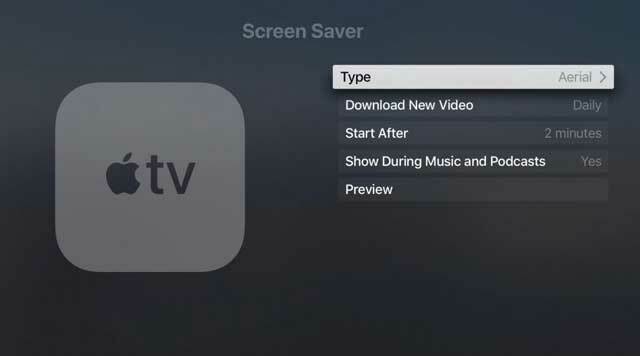
- Επιλέγω Εναέριος (αυτή τη στιγμή, η Apple ταξινομεί αυτές τις υποβρύχιες προφυλάξεις οθόνης ως κεραίες)
- Αλλάξτε τη ρύθμιση λήψης σε Καθημερινά
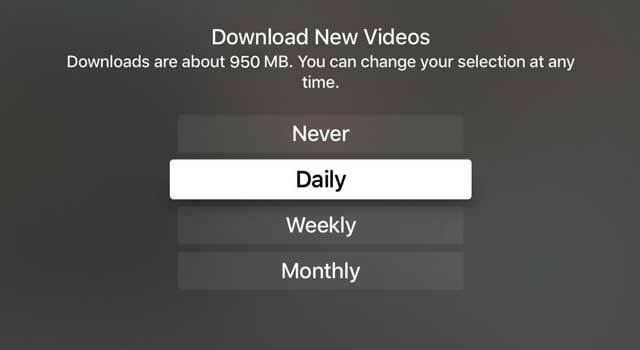
- Αφού ενημερώσετε τη ρύθμιση της προφύλαξης οθόνης σε καθημερινή, θα πρέπει να δείτε τις νέες προφυλάξεις οθόνης εντός λίγων ημερών. Χρειάζονται τουλάχιστον 24 ώρες για να αποθηκευτούν προσωρινά οι νέες προφυλάξεις οθόνης.
Δεδομένου ότι δεν μπορούμε να προσδιορίσουμε ποιες προφυλάξεις οθόνης θα αποθηκεύσει στην κρυφή μνήμη του tvOS, μπορεί να χρειαστεί λίγος χρόνος μέχρι να εμφανιστούν οι υποβρύχιες προφυλάξεις οθόνης – και ακόμη περισσότερος χρόνος για κάποια που πραγματικά θέλετε να δείτε! Κάνε λοιπόν υπομονή.
Πώς να προβάλετε τις προφυλάξεις οθόνης της Apple TV
Το Apple TV σας εμφανίζει μια προφύλαξη οθόνης όταν είναι σε αδράνεια για καθορισμένο αριθμό λεπτών.
Για να αλλάξετε αυτόν τον καθορισμένο αριθμό λεπτών αδράνειας πριν από την έναρξη μιας προφύλαξης οθόνης, μεταβείτε στο Ρυθμίσεις > Γενικά > Προφύλαξη οθόνης και επιλέξτε Έναρξη Μετά. 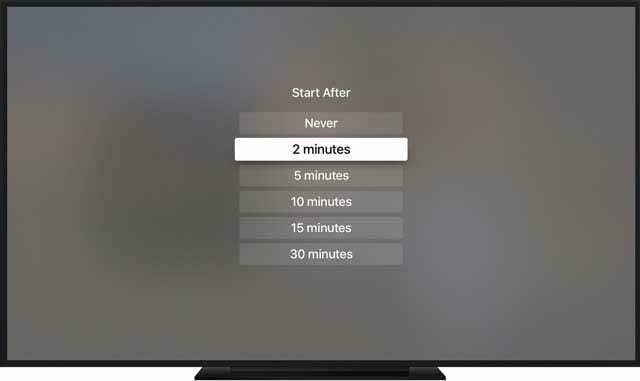
Αλλά μπορείτε να ξεκινήσετε την προφύλαξη οθόνης ανά πάσα στιγμή!
Στην Apple TV σας Siri Remote, πατήστε και κρατήστε πατημένο το Κουμπί μενού για να επιστρέψετε στην αρχική οθόνη και, στη συνέχεια, πατήστε το Κουμπί μενού πάλι.
Η προφύλαξη οθόνης εμφανίζεται αμέσως!
Για να μάθετε λεπτομέρειες σχετικά με τη θέση της προφύλαξης οθόνης
Αγγίξτε την επιφάνεια αφής. Σε ορισμένες προφυλάξεις οθόνης, οι πληροφορίες τοποθεσίας αλλάζουν ανάλογα με την περιοχή προβολής, έτσι ώστε να επισημαίνονται συγκεκριμένα ορόσημα.
Για να δείτε μια διαφορετική τοποθεσία
Σύρετε προς τα αριστερά (πίσω) ή προς τα δεξιά (εμπρός) στην επιφάνεια αφής του τηλεχειριστηρίου της Apple TV.
Πώς να βγείτε από μια προφύλαξη οθόνης και να επιστρέψετε στην εφαρμογή
Πατήστε την επιφάνεια αφής στο Siri Remote για να επιστρέψετε στην εφαρμογή που χρησιμοποιούσατε προηγουμένως.
Δεν βλέπετε τις προφυλάξεις οθόνης; Ελευθερώστε λίγο χώρο στο Apple TV σας
Ο αριθμός των προφύλαξης οθόνης που έχετε κατεβάσει εξαρτάται από τον διαθέσιμο χώρο αποθήκευσης στο Apple TV σας.
- Παω σε Ρυθμίσεις > Γενικά
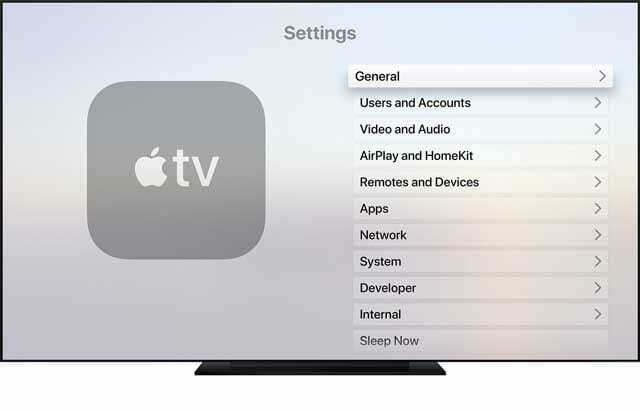
- Κάντε κύλιση προς τα κάτω στην επιλογή Χρήση και επιλέξτε Διαχείριση αποθηκευτικού χώρου
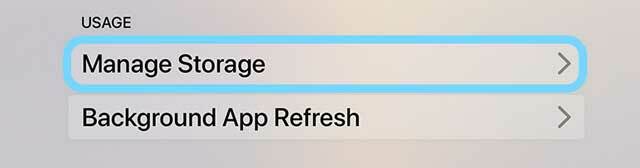
- Μια λίστα με τις εφαρμογές που έχετε στη διάθεσή σας Apple TV δείχνει πόσο χώρο χρησιμοποιεί κάθε στοιχείο
- Επιλέξτε μια εφαρμογή που θέλετε να καταργήσετε
- Επισημάνετε το εικονίδιο του κάδου απορριμμάτων
- Πατήστε την επιφάνεια αφής στο τηλεχειριστήριό σας για να διαγράψετε την εφαρμογή
- Η εφαρμογή και όλα τα δεδομένα της διαγράφονται
- Μπορείτε επίσης να διαγράψτε εφαρμογές απευθείας στην αρχική οθόνη
Λείπουν νέα προφύλαξη οθόνης; Ακόμα δεν βλέπετε νέα προφύλαξη οθόνης;
Ελέγξτε ότι έχετε ορίσει τον τύπο προφύλαξης οθόνης σε Κεραία.
Αν και μπορεί να μην έχει νόημα να αναφέρονται οι υποβρύχιες προφυλάξεις οθόνης ως κεραίες — εκεί θα τις βρείτε!
Ναι, γνωρίζουμε ότι τα εναέρια μέσα από τον αέρα – και ότι τα πράγματα κάτω από το νερό δεν μπορούν επίσης να είναι από τον αέρα. Ωστόσο, η Apple βλέπει τις κεραίες ευρύτερα, συμπεριλαμβανομένων των κεραιών τοποθεσίες που έχουν τραβηχτεί από όλο τον κόσμο, υποβρύχιες, ακόμα και από το διάστημα.
Εάν επιλέξετε Εναέρια και περιμένετε μερικές ημέρες, αλλά εξακολουθείτε να μην βλέπετε υποβρύχιες σκηνές, δοκιμάστε να επανεκκινήσετε Apple TV και επιβεβαιώστε τις ρυθμίσεις σας και ότι το Apple TV σας έχει αρκετό χώρο για λήψη νέων προφύλαξη οθόνης.
tvOS 13 νέες προφυλάξεις οθόνης 
Προφύλαξη οθόνης υποβρύχια θάλασσα από το BBC Natural History
- Barrucada
- Ανώμαλα
- Βαλέδες
- Φαιοφύκη
- Palau Coral
- Palau Jellies (3)
- Sea Stars
- Σφραγίδες
Νέα προφύλαξη οθόνης Space
- Ο Ατλαντικός Ωκεανός στην Ισπανία και τη Γαλλία
- Αυστραλία
- Καραϊβική
- Δέλτα του Νείλου
- Νότια Αφρική στη Βόρεια Ασία

Για το μεγαλύτερο μέρος της επαγγελματικής της ζωής, η Amanda Elizabeth (Λιζ για συντομία) εκπαίδευε κάθε είδους ανθρώπους στο πώς να χρησιμοποιούν τα μέσα ενημέρωσης ως εργαλείο για να πουν τις δικές τους μοναδικές ιστορίες. Ξέρει ένα ή δύο πράγματα σχετικά με τη διδασκαλία των άλλων και τη δημιουργία οδηγών πώς-να!
Στους πελάτες της περιλαμβάνονται Edutopia, Scribe Video Center, Third Path Institute, Bracket, The Philadelphia Museum of Art, και το Big Picture Alliance.
Η Ελίζαμπεθ έλαβε το μεταπτυχιακό της στις Καλές Τέχνες στη δημιουργία μέσων από το Πανεπιστήμιο Temple, όπου δίδαξε επίσης σε προπτυχιακούς φοιτητές ως επικουρικό μέλος ΔΕΠ στο τμήμα Τεχνών Κινηματογράφου και ΜΜΕ.